HP SlateBook 10-h030ru x2 PC User Manual
Browse online or download User Manual for Unknown HP SlateBook 10-h030ru x2 PC. HP SlateBook 10-h040ef x2 PC Пайдаланушы нұсқаулығы
- Page / 25
- Table of contents
- BOOKMARKS
- Пайдаланушы нұсқаулығы 1
- 1 Негіздер 5
- Экранды үлкейтуді пайдалану 7
- 3 Басты экранды шарлау 8
- Gmail есептік жазбасын қосу 11
- Күнтізбені пайдалану 11
- Google Now пайдалану 11
- Сағатты пайдалану 11
- Бағдарламаларды жүктеп алу 12
- Бағдарламаларды жою 12
- 5 Камераларды пайдалану 13
- 6 Желілерге қосылу 15
- 7 Параметрлерді пайдалану 16
- 8 Компьютерді қорғау 18
- 10 Жад пайдалану 23
- 11 Қосымша HP ресурстары 25
Summary of Contents
Пайдаланушы нұсқаулығы
4 Бағдарламаларды жəне виджеттердіпайдалануЕСКЕРІМ: Gmail, Google Now сияқты Google бағдарламалары жəне басқа қолданбаларкейбір аймақтарда қолжетімді
Gmail есептік жазбасын қосу1. Все приложения (Барлық бағдарламалар) белгішесін, одан кейін Настройки(Параметрлер) белгішесін басыңыз.2. ЕСЕПТІК ЖАЗБАЛ
Бағдарламаларды жүктеп алуБағдарламаларды, музыканы, ойындарды жəне басқаларды Google Play Store дүкенінен (тектаңдаулы үлгілерде) жүктеп алыңыз.ЕСКЕР
5 Камераларды пайдалануАртқы камера арқылы фотосуреттерді алыңыз жəне алдыңғы камера арқылы фотосуреттермен экран суреттерін алыңыз.Артқы камера арқыл
Фотосуреттер мен бейнелерді көру●Галереядағы фотосуреттерді көру үшін All apps (Барлық бағдарламалар) белгішесін, оданкейін Gallery (Галерея) белгішес
6 Желілерге қосылуКелесі бөлімде желілерге қосылу іс реті сипатталады.Сымсыз желіге қосылуВебті ашып, электрондық пошта хабарламасын оқып немесе онлай
7 Параметрлерді пайдалануПараметрлер белгішесін желілерге қосылу, таңдаулы параметрлерді орнату жəне компьютертуралы ақпаратты табу үшін пайдаланыңыз.
●ЖЕКЕ – орналасу орындарын көру, қауіпсіздік, тіл, пернетақта жəне сақтық көшірме жасаупараметрлерін орнату.◦Орналасқан орнына байланысты қызметтер –
8 Компьютерді қорғауКомпьютердегі ақпаратты рұқсатсыз пайдалануға жол бермеу үшін, экранды құлыптау əдісінтаңдаңыз. Қауіпсіздікті күшейту үшін компьют
4. ЖЕКЕ астында Қауіпсіздік пəрменін таңдаңыз жəне Шифрлау астында Планшеттегідеректерді шифрлау пəрменін таңдаңыз.ЕСКЕРІМ: Шифрлау туралы ақпаратты м
© Copyright 2013 Hewlett-PackardDevelopment Company, L.P.Bluetooth өз меншік иесінің сауда белгісіболып табылады жəне оны Hewlett-Packard компаниясы л
9 Деректердің сақтық көшірмесінжасау жəне қалпына келтіруКелесі əдістер көмегімен сақтық көшірме жасауға жəне деректерді қалпына келтіруге болады.Бағд
Зауыттық параметрлерге қалпына келтіруЕСКЕРТУ: Бұл процедура барысында компьютерге қосылған барлық ақпарат жойылады.Мүмкін болса, бұл процедураны жүзе
Жүйені файлдарға негізделген жаңарту мүмкіндігінпайдалану арқылы жаңарту1. Компьютерді өшіріп, айнымалы ток адаптерін жалғаңыз.2. Тиісті Softpaq файлы
10 Жад пайдалануПланшет жадын USB кабелі (тек таңдаулы үлгілерде)арқылы пайдалануПланшеттің өзіндік жадын USB кабелі арқылы пайдалану1. Компьютерді қо
Сыртқы SD карталарын немесе USB жинақтағышқұралдарын алу немесе ажыратуЕСКЕРІМ: Ажыратпас бұрын сыртқы сақтау құрылғысын əрқашан алыңыз.ЕСКЕРІМ: Шағын
11 Қосымша HP ресурстарыӨнім туралы егжей-тегжейлі мəліметтер, əдістер, т.б. туралы ақпарат алу үшін осы кестенікөріңіз.Ресурс МазмұныДүние жүзі бойын
Maзмұны1 Негіздер ...
Компьютердегі деректерді шифрлау ... 149 Деректердің сақты
1 НегіздерКомпьютеріңізді пайдалануға кірісу үшін, мына нұсқауларды орындаңыз:ЕСКЕРІМ: Жалпы пайдалану нұсқауларын компьютермен бірге жеткізілетін қор
2 Android мүмкіндіктерін пайдалануТөменде жалпы Android мүмкіндіктерінің тізімі беріледі.Экрандағы пернетақтаны жəне дыбыстық іздеумүмкіндіктерін пайд
Gesture Typing (Үздіксіз енгізуді) пайдалануƏр таңбаны енгізудің орнына, сөзді саусағыңызды экраннан көтермей жазу үшін Gesture Typing(Үздіксіз енгізу
3 Басты экранды шарлауНегізгі экран орталық орынды береді, онда ақпарат пен электрондық поштаға қол жеткізуге,вебті шолуға, бейнелерді жылдам көрсетуг
Белгіше Сипаттама(3)Главный экран (Басты экран) – Орталық Басты экранды ашады.●Сол немесе оң жақ Басты экранды көру үшін, саусақты сол жаққа немесе оң
More documents for Unknown HP SlateBook 10-h030ru x2 PC
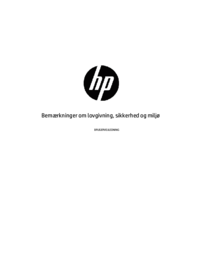










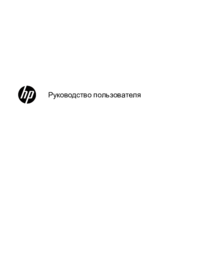





















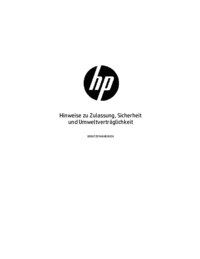










 (51 pages)
(51 pages) (61 pages)
(61 pages) (54 pages)
(54 pages) (24 pages)
(24 pages) (79 pages)
(79 pages) (25 pages)
(25 pages) (27 pages)
(27 pages) (90 pages)
(90 pages)







Comments to this Manuals